A parancssori meghívót az adminisztrátor letiltotta - hogyan lehet megjavítani
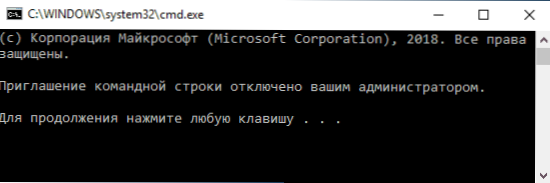
- 3733
- 1006
- Csonka Emil
Ha a parancssor elindításakor, mind az adminisztrátor, mind a szokásos felhasználó nevében, akkor láthatja a „A parancssor meghívását az adminisztrátor által le van tiltva” című üzenetben, a javaslatot, hogy megnyomja a CMD ablak bezárásához, hogy bezárja a CMD ablakot.Exe, könnyű megjavítani.
Ez az utasítás részletesen arról szól, hogyan lehet beilleszteni annak lehetőségét, hogy a parancssorot a leírt helyzetben többféle módon használhassák, amelyek megfelelőek a Windows 10, 8 -hoz.1 és a Windows 7. A kérdés előrejelzése: Miért van le van tiltva a parancssori meghívó, válaszolok - talán valóban egy másik felhasználót készített, és ez néha az OS konfigurálására szolgáló programok, a szülői ellenőrzés és az elméletileg rosszindulatú szoftverek használatának eredménye.
A parancssor beillesztése a helyi csoportpolitika szerkesztőjébe
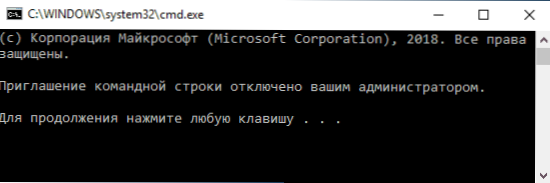
Az első út a helyi csoportpolitika szerkesztőjének használata, amely elérhető a Windows 10 és 8 szakmai és vállalati kiadásában.1, valamint a megadott Windows 7 maximumban is.
- Nyomja meg a Win+R gombokat a billentyűzeten, írja be Godit.MSC A "Perform" ablakon, majd kattintson az Enter elemre.
- Megnyílik a helyi csoportpolitika szerkesztője. Lépjen a Felhasználói konfigurációs szakaszra - Adminisztrációs sablonok - Rendszer. Vigyázzon a "Tiltja meg a parancssor használatát" elemre a szerkesztő jobb oldalán, nyomja meg kétszer.

- Telepítse a "letiltott" paraméterhez és alkalmazza a beállításokat. Bezárhatja a Gpeditet.
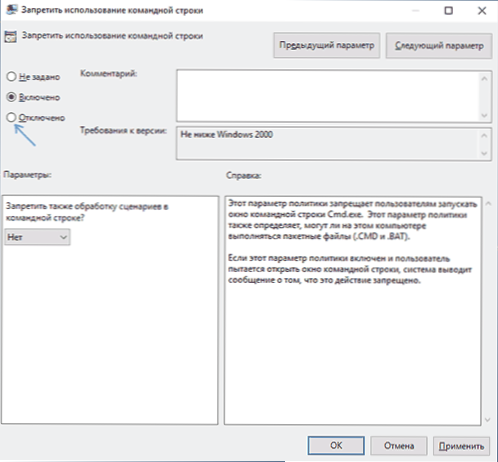
Általában a végrehajtott változtatásokat a számítógép újraindítása vagy a karmester újraindítása nélkül hajtják végre: a parancssor elindítható, és a szükséges parancsok beírhatók.
Ha ez nem történik meg, indítsa újra a számítógépet, hagyja el a Windows -ot, és menjen újra, vagy indítsa újra az Explorer folyamatot.EXE (karmester).
A Parancssori meghívót a Registry szerkesztőjébe tartalmazzuk
Az esetre, amikor a számítógépen nincs Gpedit.MSC, a Registry szerkesztő segítségével feloldhatja a parancs karakterláncát. A lépések a következők:
- Nyomja meg a Win+R gombokat a billentyűzeten, írja be Regedik És kattintson az Enter elemre. Ha olyan üzenetet kap, hogy a nyilvántartási szerkesztő blokkolva van, az itt található döntés: a rendszergazda tiltja a nyilvántartás szerkesztését - mit kell tennie? Ezenkívül ebben a helyzetben a probléma megoldásának további leírt módszerét is használhatja.
- Ha a nyilvántartási szerkesztő megnyílt, lépjen a szakaszba
HKEY_CURRENT_USER \ Software \ Policies \ Microsoft \ Windows \ System
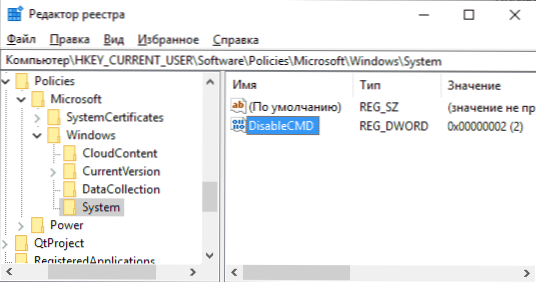
- Nyomja meg kétszer a paramétert Letiltás a szerkesztő jobb oldalán, és állítsa be az értéket 0 (nulla) számára. Módosítások elfogadása.
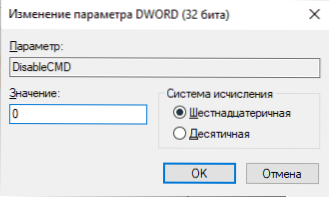
Készen áll, a parancssor fel van oldva, a rendszer újratöltése általában nincs szükség.
A "Perform" párbeszédpanel használata a CMD bekapcsolásához
És egy másik egyszerű módszer, amelynek lényege az, hogy a regisztrációban a "Végrehajtó" párbeszédpanel segítségével megváltoztassa a regisztrációban szereplő házirendet, amely általában akkor is működik, ha a parancssori meghívás le van tiltva.
- Nyissa meg a "Perform" ablakot, ehhez nyomja meg a Win+R gombokat.
- Írja be a következő parancsot, majd kattintson az Enter vagy az OK gombra.
Reg HKCU \ Software \ Policids \ Microsoft \ Windows \ System /V DISABLECMD /T REG_DWORD /D 0 /F hozzáadása
A parancs kitöltése után ellenőrizze, hogy a CMD -t használó probléma megoldódott -e.exe, ha nem, próbáljon meg egy számítógépet is toborozni.
- « Hogyan ellenőrizzük az SSD hibáit, a lemez állapotát és az attribútumokat az intelligensen
- Flash a híváson az androidon »

